İçindekiler
Windows 10, 8 veya 7 tabanlı bir bilgisayarda, Windows Update 0x80004005 hatasıyla başarısız olabilir: "Güncelleştirmeleri yüklerken bazı sorunlar yaşandı, ancak daha sonra tekrar deneyeceğiz. Bunu görmeye devam ediyorsanız ve bilgi için web'de arama yapmak veya desteğe başvurmak istiyorsanız, bu yardımcı olabilir: (0x80004005)"

Windows Update hatası 0x80004005, genellikle indirme işlemi sırasında İnternet bağlantısının kesilmesi ve bu nedenle güncellemelerin doğru şekilde indirilmemesi veya güncellemeleri indirmek ve yüklemek için yeterli boş alanınızın olmaması nedeniyle ortaya çıkar.
Bu eğitim, Windows Update'teki 0x80004005 hatasını çözmek için adım adım talimatlar içerir.
Nasıl Düzeltilir: Windows 10/8/7 İşletim Sisteminde Windows Update Hatası 0x80004005.
Önemli: Windows 10 Güncelleştirme hatası 0x80004005 sorununu gidermek için aşağıda belirtilen yöntemleri uygulamadan önce, aşağıdaki adımları uygulayın ve ardından Windows'u yeniden güncelleştirmeyi deneyin.
Adım 1. Windows'ta bir Yönetici hesabıyla oturum açtığınızdan emin olun.
Adım 2. Emin olun ki Tarih, Saat ve Bölgesel ayarlar doğru.
Adım 3. Diskinizde yeterli alan olduğundan emin olun (en az 20 GB). Disk alanını boşaltmak için Disk Temizleme aracını kullanın ve bu eğitimdeki talimatları izleyin: Disk Temizleme ile Disk Alanı Nasıl Boşaltılır.
Adım 4. Windows 10 Pro veya Enterprise sahibiyseniz ve BitLocker sürücü korumasını etkinleştirdiyseniz, güncellemeyi yüklemeden önce devam edin ve C: sürücüsünün şifresini çözün.*
Not: BitLocker sürücü şifrelemesini devre dışı bırakmak için Kontrol Paneli > Sistem ve Güvenlik > BitLocker Sürücü Şifreleme ve tıklayın BitLocker'ı kapatın.
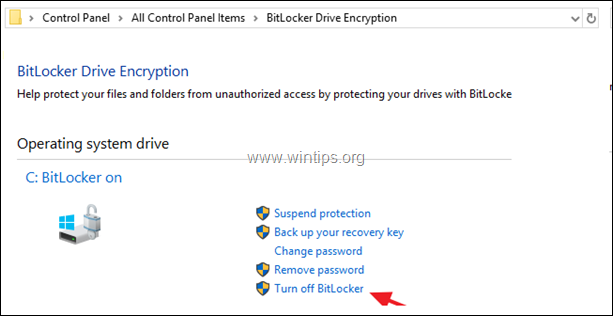
Yöntem 1. Bilgisayarınızı virüslere ve kötü amaçlı yazılımlara karşı tarayın.Yöntem 2. Windows 10 Güncelleme Sorun Gidericisini çalıştırın.Yöntem 3. Windows'u Windows Update Store klasörünü yeniden oluşturmaya zorlayın.Yöntem 4. Windows bozulma hatalarını DISM ve SFC araçlarıyla DÜZELTİN.Yöntem 5. Windows 10'u yerinde Yükseltme ile onarın. Yöntem 1. Bilgisayarınızı virüslere ve kötü amaçlı yazılımlara karşı tarayın.
Önemli: Aşağıdaki adımları izlemeden önce, bilgisayarınızın rootkit, malware veya virüs gibi zararlı programlardan %100 temiz olduğundan emin olun. Bu görevi gerçekleştirmek için, bu Hızlı Kötü Amaçlı Yazılım Tarama ve Kaldırma Kılavuzu'ndaki adımları izleyin ve ardından güncellemeleri tekrar kontrol etmeyi deneyin. Sorun devam ederse, aşağıdan devam edin.
Yöntem 2. Windows 10 Güncelleme Sorun Gidericisini çalıştırın.
Windows güncelleme sorunu 0x80004005'i düzeltmek için ilk yöntem, Microsoft'un Windows 10 Güncelleme Sorun Giderici aracını Yönetici Bunu yapmak için:
1. Şuraya gidin Kontrol Paneli -> Sorun Giderme -> Windows Update ile ilgili sorunları düzeltin.
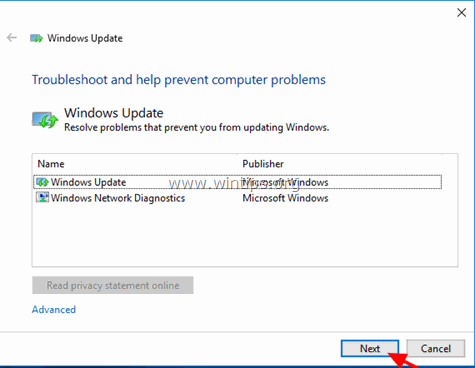
2. Yeniden Başlat bilgisayarınız.
3. Güncellemeyi yüklemeyi deneyin.
Yöntem 3. Windows'u Windows Update Store klasörünü yeniden oluşturmaya zorlayın
Windows'ta güncellemelerle ilgili sorunları çözmenin bir sonraki yöntemi, Windows Update Store klasörünü yeniden oluşturmaktır ("C:\Windows\SoftwareDistribution ") Windows'un indirilen güncellemeleri depoladığı konumdur. Bunu yapmak için:
1. düğmesine aynı anda basın. Pencereler  + R tuşlarını kullanarak çalıştır komut kutusunu açın.
+ R tuşlarını kullanarak çalıştır komut kutusunu açın.
2 Çalıştır komut kutusuna şunu yazın: services.msc ve basın Girin.
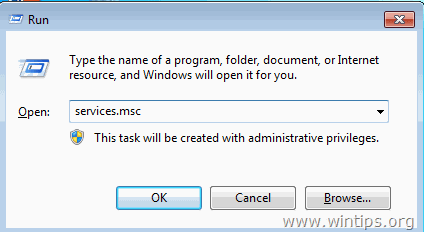
3. üzerine sağ tıklayın Windows Güncelleme hizmetini seçin ve Dur .
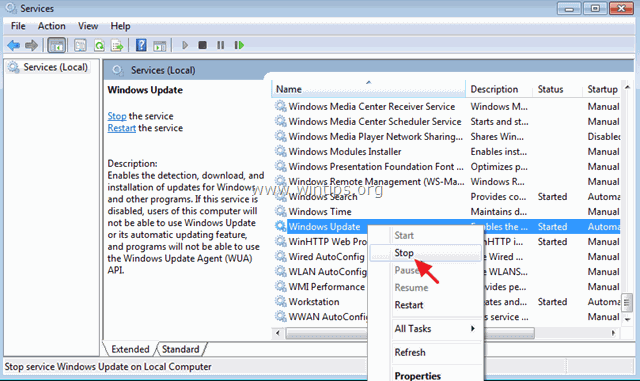
4. Ardından, Windows Gezgini'ni açın ve şu adrese gidin C:\Windows Klasör.
5. Seçin ve Silme " YazılımDağıtımı " klasörü.*
(Tıklayınız Devam et "Klasör Erişimi Reddedildi" penceresinde).
* Not: Windows Update'in bir sonraki çalışmasında, yeni bir boş YazılımDağıtımı klasörü, güncellemeleri depolamak için Windows tarafından otomatik olarak oluşturulacaktır.
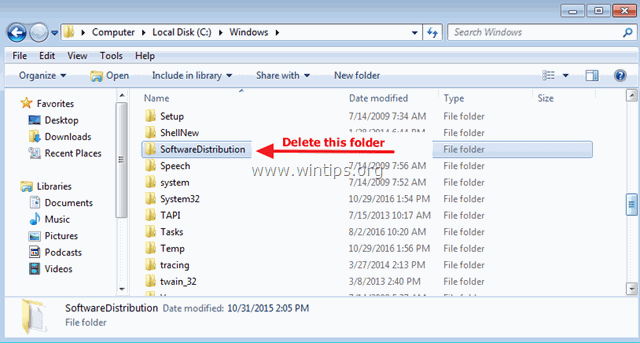
6. Bilgisayarınızı yeniden başlatın ve ardından güncellemeleri kontrol etmeyi deneyin.
Yöntem 4. Windows bozulma hatalarını DISM ve SFC araçlarıyla DÜZELTİN *
Not: Bu adımdaki talimatlar yalnızca Windows 10 ve Windows 8/8.1 işletim sistemi için geçerlidir. Windows 7 sahibiyseniz, Sistem Güncelleme Hazırlığı aracını indirin ve çalıştırın (kurun).
1. Bunu yapmak için komut istemini yönetici olarak açın:
1. Arama kutusuna şunu yazın: cmd or komut istemi
2. Sağ tıklayarak komut istemi (sonuç) ve seçin Yönetici olarak çalıştır .
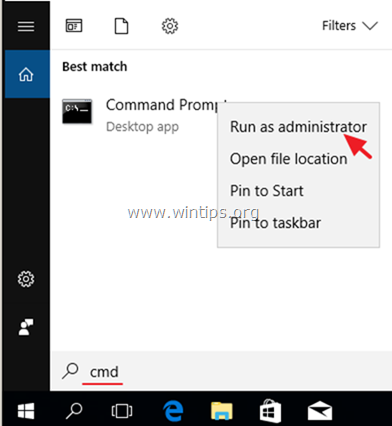
2. Komut istemi penceresinde aşağıdaki komutu yazın ve tuşuna basın Girin:
- Dism.exe /Online /Cleanup-Image /Restorehealth
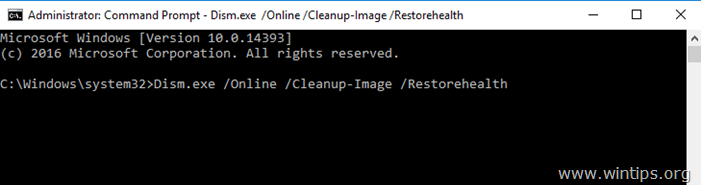
3. DISM bileşen deposunu onarana kadar sabırlı olun. İşlem tamamlandığında (bileşen deposundaki bozulmanın onarıldığı size bildirilmelidir), şu komutu verin ve Girin :
- SFC /SCANNOW
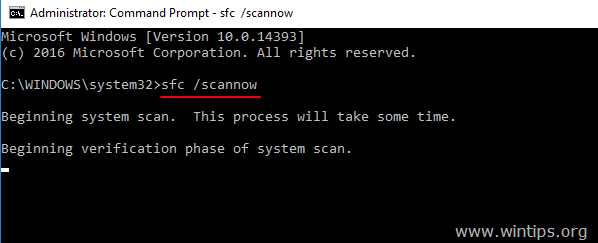
4. SFC taraması tamamlandığında, yeniden başlat bilgisayarınız.
5. Sisteminizi tekrar güncellemeyi deneyin.
Yöntem 5. Windows 10'u yerinde Yükseltme ile onarın.
Windows 10 güncelleme sorunlarını çözmek için genellikle işe yarayan bir başka yöntem de ISO veya USB Windows 10 yükleme medyası oluşturmak için Medya Oluşturma aracını kullanarak bir Windows 10 Onarım-Yükseltme gerçekleştirmektir. Bu görev için şu makaledeki ayrıntılı talimatları izleyin: Windows 10 nasıl onarılır.
İşte bu! Hangi yöntem işinize yaradı?
Bu kılavuzun size yardımcı olup olmadığını, deneyiminizle ilgili yorumunuzu bırakarak bana bildirin. Lütfen başkalarına yardımcı olmak için bu kılavuzu beğenin ve paylaşın.

Andy Davis
Windows hakkında bir sistem yöneticisinin günlüğü





